你了解软媒魔方这款软件吗?晓得更换电脑开机音乐的相关操作吗?下面就是小编带来的软媒魔方更换电脑开机音乐的方法,还不清楚的网友赶紧来看一下吧,相信对大家一定会有所帮助哦
软媒魔方更换电脑开机音乐的详细操作

1.单击【应用大全】,如下图所示;
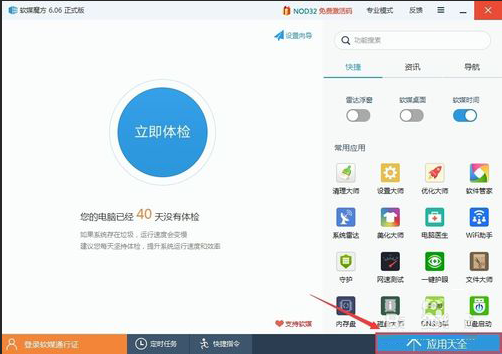
2.单击【美化大师】,如下图所示;
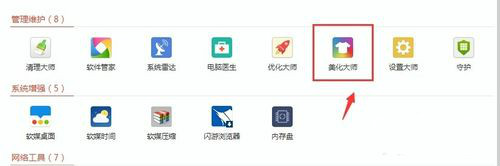
3.单击【系统声音】
4.选择开机声音,单击【浏览】设置开机声音,如下图所示;
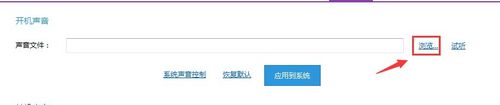
5.设置完成后,单击【试听】,如下图所示;

6.如果满意,就单击【应用到系统】
7.单击【系统声音控制】
8.进入系统声音设置界面,设置完成后单击【确定】,如下图所示;
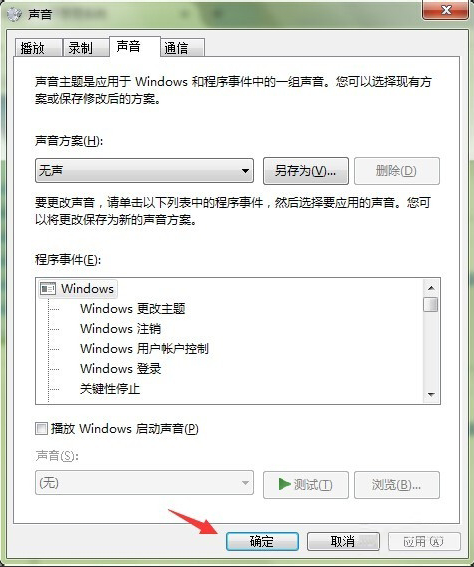
9.如果想回复默认设置,单击【恢复系统默认】,如下图所示;

10.关机声音设置方法和开机声音设置方法一样
11.单击右上角【x】,关闭软件,如下图所示;
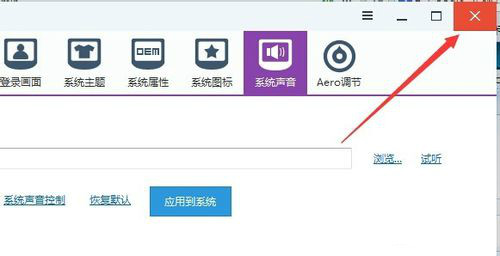
还不了解软媒魔方更换电脑开机音乐的详细操作的朋友们,不要错过小编带来的这篇文章哦。


